POSTGRESQL10.3RPM包如何實現主從搭建
這篇文章主要介紹POSTGRESQL10.3 RPM包如何實現主從搭建,文中介紹的非常詳細,具有一定的參考價值,感興趣的小伙伴們一定要看完!
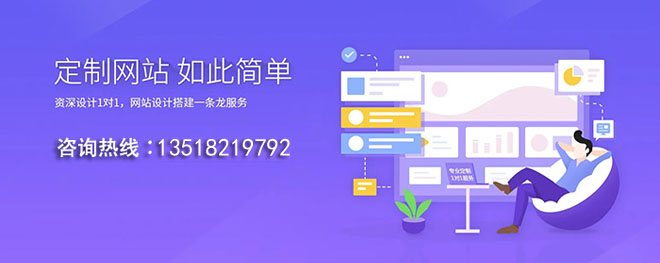
創新互聯是一家以網站設計建設,小程序制作、網站開發設計,網絡軟件產品開發,企業互聯網推廣服務為主的民營科技公司。主要業務涵蓋:為客戶提供網站策劃、網站設計、網站開發、域名與空間、網站優化排名、外鏈等服務領域。憑借建站老客戶口碑做市場,建設網站時,根據市場搜索規律和搜索引擎的排名收錄規律編程,全力為建站客戶設計制作排名好的網站,深受老客戶認可和贊譽。
一、POSTGRESQL主從復制搭建
1、安裝POSTGRESQL
PGSQL10.3
下載地址:
https://yum.postgresql.org/testing/10/redhat/rhel-6-x86_64/repoview/postgresqldbserver10.group.html
下載
· postgresql10 - PostgreSQL client programs and libraries
· postgresql10-contrib - Contributed source and binaries distributed with PostgreSQL
· postgresql10-libs - The shared libraries required for any PostgreSQL clients
· postgresql10-server - The programs needed to create and run a PostgreSQL server
依次使用rpm –ivh 進行安裝(兩個節點都安裝)
安裝順序:
rpm -ivh postgresql10-libs-10.3-1PGDG.rhel6.x86_64.rpm
rpm -ivh postgresql10-10.3-1PGDG.rhel6.x86_64.rpm
rpm -ivh postgresql10-server-10.3-1PGDG.rhel6.x86_64.rpm
rpm -ivh postgresql10-contrib-10.3-1PGDG.rhel6.x86_64.rpm
2、啟動POSTGRESQL服務
(1)第一步啟動
service postgresql-10 initdb
(2)第二步啟動
service postgresql-10 start
3、修改監聽
(1)修改監聽地址
vi /var/lib/pgsql/10/data/postgresql.conf
# - Connection Settings -
#這里原本是#listen_addresses ='localhost'修改為以下黃色字體
listen_addresses = '192.168.159.128'
(2)查看監聽
顯示黃色特色字體即可
netstat -anlp |grep post
tcp 0 0 192.168.159.128:5432 0.0.0.0:* LISTEN 4784/postmaster
udp 0 0 ::1:57424 ::1:57424 ESTABLISHED 4784/postmaster
unix 2 [ ACC ] STREAM LISTENING 30353 4784/postmaster /var/run/postgresql/.s.PGSQL.5432
unix 2 [ ACC ] STREAM LISTENING 30356 4784/postmaster /tmp/.s.PGSQL.5432
4、主從搭建
(1)主庫環境
su - postgres
psql
創建一個用戶復制的用戶replica
CREATE ROLE replica login replication encrypted password 'replica';
修改pg_hba.conf文件,指定replica登錄網絡(最后一添加)
vi /var/lib/pgsql/10/data/pg_hba.conf
host replication replica 192.168.159.0/24 md5
host all replica 192.168.159.0/24 trust
主庫配置文件修改以下幾項,其他不變
vi /var/lib/pgsql/10/data/postgresql.conf
listen_addresses = '*'
wal_level = hot_standby #熱備模式
max_wal_senders= 6 #可以設置最多幾個流復制鏈接,差不多有幾個從,就設置多少
wal_keep_segments = 10240 #重要配置
wal_send_timeout = 60s
max_connections = 512 #從庫的 max_connections要大于主庫
archive_mode = on #允許歸檔
archive_command = 'cp %p /url/path%f' #根據實際情況設置
(2)從庫環境
把備庫的數據文件夾目錄清空
rm -rf /var/lib/pgsql/10/data/*
在備庫上運行
pg_basebackup -F p --progress -D /var/lib/pgsql/10/data/ -h 192.168.159.128 -p 5432 -U replica --password
輸入密碼replica
!!!注意,復制完成后,在備庫一定要將數據目錄下的所有文件重新授權
chown -R postgres.postgres /var/lib/pgsql/10/data/
創建recovery.cnf 文件
cp /usr/pgsql-10/share/recovery.conf.sample /var/lib/pgsql/10/data/recovery.conf
vi /var/lib/pgsql/10/data/recovery.conf
standby_mode = on
primary_conninfo = 'host=192.168.159.128 port=5432 user=replica password=replica'
recovery_target_timeline = 'latest'
trigger_file = '/var/lib/pgsql/10/data/trigger.kenyon'
vi /var/lib/pgsql/10/data/postgresql.conf
listen_addresses ='*'
wal_level = hot_standby
max_connections =1000 #一般從的最大鏈接要大于主的
hot_standby =on #說明這臺機器不僅僅用于數據歸檔,也用于查詢
max_standby_streaming_delay =30s
wal_receiver_status_interval = 10s #多久向主報告一次從的狀態
hot_standby_feedback = on #如果有錯誤的數據復制,是否向主進行范例
啟動備庫
service postgresql-10 start
如果無法啟動,如下操作:
scp /var/lib/pgsql/10/data/postmaster.opts 192.168.159.129:/var/lib/pgsql/10/data/
chown -R postgres.postgres /var/lib/pgsql/10/data/
chmod 700 data/
5、驗證主從功能
主庫查詢
su - postgres
psql
postgres=# select client_addr,sync_state from pg_stat_replication;
client_addr | sync_state
-----------------+------------
192.168.159.129 | async
(1 row)
在主庫創建表
create table test2 (name varchar(3));
在從庫查詢表
\d
主庫查詢黃色字體
[root@ha1 data]# ps aux | grep postgres
postgres 4686 0.0 0.8 356584 15592 ? S 15:22 0:00 /usr/pgsql-10/bin/postmaster -D /var/lib/pgsql/10/data
postgres 4688 0.0 0.0 209416 1572 ? Ss 15:22 0:00 postgres: logger process
postgres 4690 0.0 0.1 356700 3744 ? Ss 15:22 0:00 postgres: checkpointer process
postgres 4691 0.0 0.1 356584 3044 ? Ss 15:22 0:00 postgres: writer process
postgres 4692 0.0 0.3 356584 5980 ? Ss 15:22 0:00 postgres: wal writer process
postgres 4693 0.0 0.1 356992 2616 ? Ss 15:22 0:00 postgres: autovacuum launcher process
postgres 4694 0.0 0.0 211516 1540 ? Ss 15:22 0:00 postgres: archiver process
postgres 4695 0.0 0.0 211648 1784 ? Ss 15:22 0:02 postgres: stats collector process
postgres 4696 0.0 0.1 356876 2272 ? Ss 15:22 0:00 postgres: bgworker: logical replication launcher
postgres 4711 0.7 0.4 358576 8536 ? Ss 15:24 0:35 postgres: dbuser exampledb 192.168.159.1(63172) idle
postgres 4845 0.0 0.1 357384 3424 ? Ss 15:39 0:00 postgres: wal sender process replica 192.168.159.129(46554) streaming 0/401B0A0
root 5049 0.0 0.0 103256 840 pts/3 S+ 16:42 0:00 grep postgres
備庫查詢黃色字體
[root@ha2 data]# ps aux | grep postgres
postgres 4827 0.0 2.2 398228 42844 ? S 15:39 0:00 /usr/pgsql-10/bin/postmaster -D /var/lib/pgsql/10/data
postgres 4829 0.0 0.0 209416 1536 ? Ss 15:39 0:00 postgres: logger process
postgres 4830 0.0 0.2 398324 3948 ? Ss 15:39 0:00 postgres: startup process recovering 000000010000000000000004
postgres 4831 0.0 0.1 398228 3496 ? Ss 15:39 0:00 postgres: checkpointer process
postgres 4832 0.0 0.1 398228 2772 ? Ss 15:39 0:00 postgres: writer process
postgres 4833 0.0 0.0 211516 1604 ? Ss 15:39 0:00 postgres: stats collector process
postgres 4834 0.1 0.1 405444 3688 ? Ss 15:39 0:06 postgres: wal receiver process streaming 0/401B0A0
root 4912 0.0 0.0 103252 828 pts/3 S+ 16:42 0:00 grep postgres
6、POSTGRESQL相關
(1)創建LINUX用戶
useradd dbuser
passwd dbuser
(2)創建數據庫用戶
CREATE USER dbuser WITH PASSWORD 'password';
(3)創建數據庫
CREATE DATABASE exampledb OWNER dbuser;
(4)賦予權限
GRANT ALL PRIVILEGES ON DATABASE exampledb TO dbuser;
(5)以dbuser的身份連接數據庫exampledb
su - dbuser
psql -d exampledb
(6)網絡登陸方式
vi /var/lib/pgsql/10/data/pg_hba.conf(在IPV4那里添加以下)
host exampledb dbuser 192.168.159.0/24 trust
切換dbuser用戶登陸
psql -h 192.168.159.128 -U dbuser -p password -d exampledb -p 5432
(7)重啟和停止命令
service postgresql-10 restart
service postgresql-10 stop
(8)重要配置文件
pg_hba.conf
postgresql.conf
(9)PG的安裝目錄及命令目錄
查看進程是否啟動,可以找到
命令目錄/usr/pgsql-10/bin/
安裝目錄/var/lib/pgsql/10/data
[root@ha1 ~]# ps -ef|grep post
root 1732 1 0 02:25 ? 00:00:00 /usr/libexec/postfix/master
postfix 1742 1732 0 02:25 ? 00:00:00 pickup -l -t fifo -u
postfix 1743 1732 0 02:25 ? 00:00:00 qmgr -l -t fifo -u
postgres 2322 1 1 02:38 ? 00:00:00 /usr/pgsql-10/bin/postmaster -D /var/lib/pgsql/10/data
postgres 2324 2322 0 02:38 ? 00:00:00 postgres: logger process
postgres 2329 2322 0 02:38 ? 00:00:00 postgres: checkpointer process
postgres 2330 2322 0 02:38 ? 00:00:00 postgres: writer process
postgres 2331 2322 0 02:38 ? 00:00:00 postgres: wal writer process
postgres 2332 2322 0 02:38 ? 00:00:00 postgres: autovacuum launcher process
postgres 2333 2322 0 02:38 ? 00:00:00 postgres: stats collector process
postgres 2334 2322 0 02:38 ? 00:00:00 postgres: bgworker: logical replication launcher
root 2336 2232 0 02:39 pts/0 00:00:00 grep post
7、主備手動切換
4、手動主備切換
(1)創建備庫recovery.conf 文件( 在備庫上操作192.168.159.152)
cp $PGHOME/share/recovery.conf.sample $PGDATA/recovery.conf
配置以下參數
standby_mode = 'on' --標記PG為STANDBY SERVER
primary_conninfo = 'host=192.168.159.151 port=1921 user=repuser ' --標識主庫信息
trigger_file = '/data/pg/data/trigger.kenyon' --標識觸發器文件
(2) 關閉主庫(在主庫上操作192.168.159.151)
/opt/postgresql-10.3/bin/pg_ctl -D /data/pg/data/ -l logfile stop
(3)激活備庫到主庫狀態 ( 在備庫上操作192.168.159.152 )
激活備庫只要創建一個文件即可,根據備庫 recovery.conf 配置文件的參數 trigger_file 值,
創建這個 trigger 文件即可。 例如 "touch /data/pg/data/trigger.kenyon"
touch /data/pg/data/trigger.kenyon
過一會兒發現 recovery.conf 文件變成 recovery.done ,說明備庫已經激活。
查看logfile日志,出現以下信息即激活
2018-06-04 21:11:01.137 PDT [12818] 日志: 已找到觸發器文件:/data/pg/data/trigger.kenyon
2018-06-04 21:11:01.148 PDT [12818] 日志: redo 在 0/C02A390 完成
2018-06-04 21:11:01.172 PDT [12818] 日志: 已選擇的新時間線ID:2
2018-06-04 21:11:05.442 PDT [12818] 日志: 歸檔恢復完畢
2018-06-04 21:11:05.568 PDT [12817] 日志: 數據庫系統準備接受連接
(4)修改原來主庫的配置文件
vi /data/pg/data/postgresql.conf
max_connections = 1500
(5)激活原來的主庫,讓其轉變成從庫 (在原來的主庫上執行192.168.159.151)
--創建 $PGDATA/recovery.conf 文件,配置以下參數
vi /data/pg/data/recovery.conf
recovery_target_timeline = 'latest'
standby_mode = 'on' --標記PG為STANDBY SERVER
primary_conninfo = 'host=192.168.159.152 port=1921 user=repuser ' --標識主庫信息
trigger_file = '/data/pg/data/trigger.kenyon' --標識觸發器文件
--修改 pg_hba.conf (現在的主庫上增加192.168.159.152),添加以下配置
vi /data/pg/data/pg_hba.conf
host replication repuser 192.168.159.151/32 md5
啟動原來的主庫即現在的從庫(192.168.159.151)
/opt/postgresql-10.3/bin/pg_ctl -D /data/pg/data/ -l logfile start
查看現在的從庫logfile日志發現報錯信息
2018-06-05 00:08:00.326 PDT [9729] 詳細信息: WAL結束時,到了時間線1和地址0/C02A400.
2018-06-05 00:08:00.327 PDT [9725] 日志: 在當前恢復點0/C02A630之前, 新的時間點2脫離了當前茅的數據庫系統時間點1
2018-06-05 00:08:05.322 PDT [9729] 日志: 在0/C000000處時間線1上重啟WAL流操作
2018-06-05 00:08:05.327 PDT [9729] 日志: 復制由主用服務器終止
2018-06-05 00:08:05.327 PDT [9729] 詳細信息: WAL結束時,到了時間線1和地址0/C02A400.
2018-06-05 00:08:05.329 PDT [9725] 日志: 在當前恢復點0/C02A630之前, 新的時間點2脫離了當前茅的數據庫系統時間點1
2018-06-05 00:08:10.328 PDT [9729] 日志: 在0/C000000處時間線1上重啟WAL流操作
2018-06-05 00:08:10.332 PDT [9729] 日志: 復制由主用服務器終止
2018-06-05 00:08:10.332 PDT [9729] 詳細信息: WAL結束時,到了時間線1和地址0/C02A400.
2018-06-05 00:08:10.333 PDT [9725] 日志: 在當前恢復點0/C02A630之前, 新的時間點2脫離了當前茅的數據庫系統時間點1
在現在的主庫操作:
scp /data/pg/data/pg_wal/00000002.history 192.168.159.151:/data/pg/data/pg_wal/4、手動主備切換
(1)創建備庫recovery.conf 文件( 在備庫上操作192.168.159.152)
cp $PGHOME/share/recovery.conf.sample $PGDATA/recovery.conf
配置以下參數
standby_mode = 'on' --標記PG為STANDBY SERVER
primary_conninfo = 'host=192.168.159.151 port=1921 user=repuser ' --標識主庫信息
trigger_file = '/data/pg/data/trigger.kenyon' --標識觸發器文件
(2) 關閉主庫(在主庫上操作192.168.159.151)
/opt/postgresql-10.3/bin/pg_ctl -D /data/pg/data/ -l logfile stop
(3)激活備庫到主庫狀態 ( 在備庫上操作192.168.159.152 )
激活備庫只要創建一個文件即可,根據備庫 recovery.conf 配置文件的參數 trigger_file 值,
創建這個 trigger 文件即可。 例如 "touch /data/pg/data/trigger.kenyon"
touch /data/pg/data/trigger.kenyon
過一會兒發現 recovery.conf 文件變成 recovery.done ,說明備庫已經激活。
查看logfile日志,出現以下信息即激活
2018-06-04 21:11:01.137 PDT [12818] 日志: 已找到觸發器文件:/data/pg/data/trigger.kenyon
2018-06-04 21:11:01.148 PDT [12818] 日志: redo 在 0/C02A390 完成
2018-06-04 21:11:01.172 PDT [12818] 日志: 已選擇的新時間線ID:2
2018-06-04 21:11:05.442 PDT [12818] 日志: 歸檔恢復完畢
2018-06-04 21:11:05.568 PDT [12817] 日志: 數據庫系統準備接受連接
(4)修改原來主庫的配置文件
vi /data/pg/data/postgresql.conf
max_connections = 1500
(5)激活原來的主庫,讓其轉變成從庫 (在原來的主庫上執行192.168.159.151)
--創建 $PGDATA/recovery.conf 文件,配置以下參數
vi /data/pg/data/recovery.conf
recovery_target_timeline = 'latest'
standby_mode = 'on' --標記PG為STANDBY SERVER
primary_conninfo = 'host=192.168.159.152 port=1921 user=repuser ' --標識主庫信息
trigger_file = '/data/pg/data/trigger.kenyon' --標識觸發器文件
--修改 pg_hba.conf (現在的主庫上增加192.168.159.152),添加以下配置
vi /data/pg/data/pg_hba.conf
host replication repuser 192.168.159.151/32 md5
啟動原來的主庫即現在的從庫(192.168.159.151)
/opt/postgresql-10.3/bin/pg_ctl -D /data/pg/data/ -l logfile start
查看現在的從庫logfile日志發現報錯信息
2018-06-05 00:08:00.326 PDT [9729] 詳細信息: WAL結束時,到了時間線1和地址0/C02A400.
2018-06-05 00:08:00.327 PDT [9725] 日志: 在當前恢復點0/C02A630之前, 新的時間點2脫離了當前茅的數據庫系統時間點1
2018-06-05 00:08:05.322 PDT [9729] 日志: 在0/C000000處時間線1上重啟WAL流操作
2018-06-05 00:08:05.327 PDT [9729] 日志: 復制由主用服務器終止
2018-06-05 00:08:05.327 PDT [9729] 詳細信息: WAL結束時,到了時間線1和地址0/C02A400.
2018-06-05 00:08:05.329 PDT [9725] 日志: 在當前恢復點0/C02A630之前, 新的時間點2脫離了當前茅的數據庫系統時間點1
2018-06-05 00:08:10.328 PDT [9729] 日志: 在0/C000000處時間線1上重啟WAL流操作
2018-06-05 00:08:10.332 PDT [9729] 日志: 復制由主用服務器終止
2018-06-05 00:08:10.332 PDT [9729] 詳細信息: WAL結束時,到了時間線1和地址0/C02A400.
2018-06-05 00:08:10.333 PDT [9725] 日志: 在當前恢復點0/C02A630之前, 新的時間點2脫離了當前茅的數據庫系統時間點1
在現在的主庫操作:
scp /data/pg/data/pg_wal/00000002.history 192.168.159.151:/data/pg/data/pg_wal/
(1)創建備庫recovery.conf 文件( 在備庫上操作192.168.159.149)
cp /usr/pgsql-10/share/recovery.conf.sample /var/lib/pgsql/10/data/recovery.conf
配置以下參數
standby_mode = 'on' --標記PG為STANDBY SERVER
primary_conninfo = 'host=192.168.159.128 port=5432 user=replica password=replica' --標識主庫信息
trigger_file = '/var/lib/pgsql/10/data/trigger.kenyon' --標識觸發器文件
(2) 關閉主庫(在主庫上操作192.168.159.148)
service postgresql-10 stop
(3)激活備庫到主庫狀態 ( 在備庫上操作192.168.159.149 )
激活備庫只要創建一個文件即可,根據備庫 recovery.conf 配置文件的參數 trigger_file 值,
創建這個 trigger 文件即可。 例如 "touch /var/lib/pgsql/10/data/trigger.kenyon"
touch /var/lib/pgsql/10/data/trigger.kenyon
過一會兒發現 recovery.conf 文件變成 recovery.done ,說明備庫已經激活。
查看/var/lib/pgsql/10/data/log/目錄下的最新日志,出現以下信息即激活
(我這里的日志是tail -100f postgresql-Tue.log)
2018-06-05 19:32:36.403 PDT [3969] LOG: fetching timeline history file for timeline 2 from primary server
2018-06-05 19:32:36.429 PDT [3969] LOG: started streaming WAL from primary at 0/3000000 on timeline 1
2018-06-05 19:32:36.461 PDT [3969] LOG: replication terminated by primary server
2018-06-05 19:32:36.461 PDT [3969] DETAIL: End of WAL reached on timeline 1 at 0/301B078.
2018-06-05 19:32:36.478 PDT [3916] LOG: new target timeline is 2
2018-06-05 19:32:36.479 PDT [3969] LOG: restarted WAL streaming at 0/3000000 on timeline 2
2018-06-05 19:32:37.044 PDT [3916] LOG: redo starts at 0/301B078
(4)修改原來主庫的配置文件(192.168.159.148)
vi /var/lib/pgsql/10/data/postgresql.conf
max_connections = 150
(5)激活原來的主庫,讓其轉變成從庫 (在原來的主庫上執行192.168.159.148)
--創建 $PGDATA/recovery.conf 文件,配置以下參數
vi /data/pg/data/recovery.conf
recovery_target_timeline = 'latest'
standby_mode = 'on' --標記PG為STANDBY SERVER
primary_conninfo = 'host=192.168.159.149 port=1921 user=repuser ' --標識主庫信息
trigger_file = '/var/lib/pgsql/10/data/trigger.kenyon' --標識觸發器文件
--修改 pg_hba.conf (現在的主庫上增加192.168.159.149),添加以下配置
vi /data/pg/data/pg_hba.conf
host replication replica 192.168.159.0/24 md5
host all replica 192.168.159.0/24 trust
注意這里修改完配置文件后需要重啟數據庫服務(192.168.159.149)
service postgresql-10 restart
啟動原來的主庫即現在的從庫(192.168.159.148)
service postgresql-10 start
主庫查詢
su - postgres
psql
postgres=# select client_addr,sync_state from pg_stat_replication;
client_addr | sync_state
-----------------+------------
192.168.159.148 | async
(1 row)
相關報錯:
(1)網絡登錄方式報錯
psql: FATAL: no pg_hba.conf entry for host "192.168.159.128", user "dbuser", database "exampledb", SSL off
出現這個報錯,就要檢查pg_hba.conf文件了,
添加設置host exampledb dbuser 192.168.159.0/24 trust 重啟數據庫即可解決
(2)發現登陸postgres時出現以下問題
-bash-4.1$
root用戶執行
cp /etc/skel/.bash* /var/lib/pgsql/
再次登陸即可變成
[postgres@node1 ~]$
以上是“POSTGRESQL10.3 RPM包如何實現主從搭建”這篇文章的所有內容,感謝各位的閱讀!希望分享的內容對大家有幫助,更多相關知識,歡迎關注創新互聯行業資訊頻道!
當前名稱:POSTGRESQL10.3RPM包如何實現主從搭建
文章轉載:http://m.newbst.com/article4/pgceoe.html
成都網站建設公司_創新互聯,為您提供網頁設計公司、網站營銷、企業建站、域名注冊、軟件開發、Google
聲明:本網站發布的內容(圖片、視頻和文字)以用戶投稿、用戶轉載內容為主,如果涉及侵權請盡快告知,我們將會在第一時間刪除。文章觀點不代表本網站立場,如需處理請聯系客服。電話:028-86922220;郵箱:631063699@qq.com。內容未經允許不得轉載,或轉載時需注明來源: 創新互聯
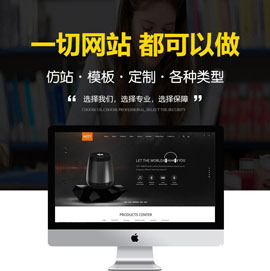
- 網站建設完成以后應該要注意的一些問題匯總 2022-05-23
- 網站建設布局-網站設計布局時哪些需要舍去? 2016-11-11
- 手機網站建設的需要注意的十個細節 2022-05-20
- 網站設計四大要素 網站建設需了解 2013-10-03
- 網站建設化繁為簡 2016-10-27
- 公司網站建設需要考慮哪些方面 2019-06-24
- 深圳網站建設關于網站被K怎么解決 2022-06-16
- 企業網站建設定位的四大原則 2015-07-20
- 網站建設僅僅有技術就夠了嗎? 2021-10-25
- 定制型網站建設有哪些優點? 2022-06-21
- 網站建設費用與網站功能等多方面因素密切相關 2016-11-04
- 網站建設的8個設計指南 2021-02-09